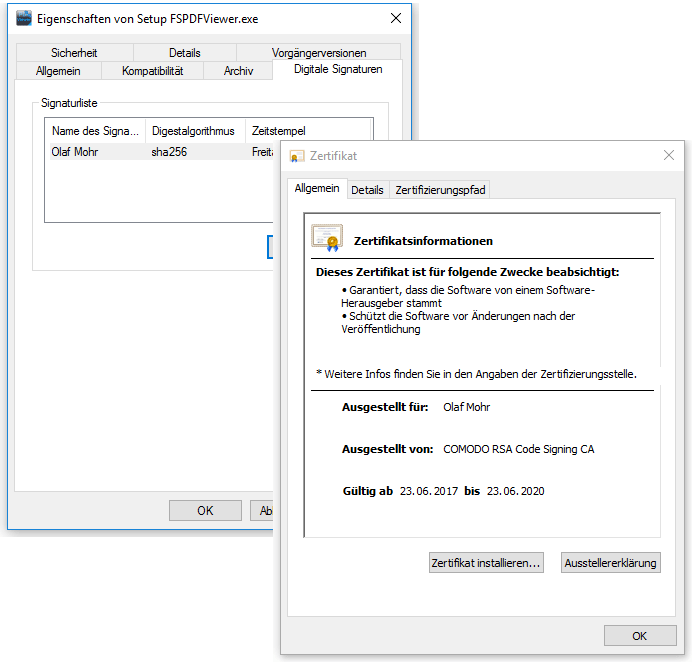Hersteller-Zertifikat
Mit einem „Hersteller-Zertifikat“ bescheinigt der Software-Hersteller die Echtheit seiner Software. Diese Zertifikate sollen den Schutz der Anwender vor Schadsoftware verbessern, die aus unbekannten Quellen oder von unbekannten Herstellern (ohne Zertifikat) stammen könnte. Das Hersteller-Zertifikat bietet Kunden die gleiche Sicherheit, wie die im Fachgeschäft gekaufte, eingeschweißte Software.
Das Zertifikat ist in der Regel fest mit den ausführbaren Programmdateien und Installationsdateien (EXE, MSI usw.) verbunden und bestätigt, daß die signierte Software echt ist, von einem bekannten Software-Anbieter stammt, und dass der Code seit dem Signieren durch den Hersteller, nicht mehr durch andere verändert wurde.